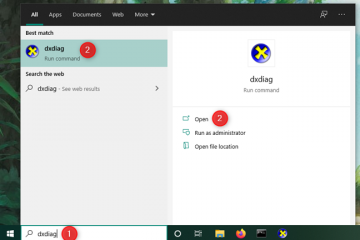Como verificar a versão do Office que você está usando (6 maneiras) UP
O Microsoft Office é tão popular quanto o Windows, se não mais. E por um bom motivo: ele oferece uma coleção útil de aplicativos que nos permitem fazer nosso trabalho criando documentos e entregando apresentações atraentes ou relatórios e cálculos detalhados. Se você tiver problemas e o Office não funcionar mais, seu engenheiro de suporte técnico poderá perguntar sobre sua versão do Office para ajudar. Se você não sabe qual versão exata do Microsoft Office está usando, veja como descobrir:
1. Como verificar a versão do Office no menu Arquivo
Primeiro, inicie um aplicativo que faça parte do pacote Office, como Word, Excel ou PowerPoint. Eu escolhi abrir o Excel. Em seguida, clique ou toque na guia Arquivo na faixa de opções na parte superior. Você também pode pressionar as teclas ALT + F no teclado para obter o mesmo resultado.
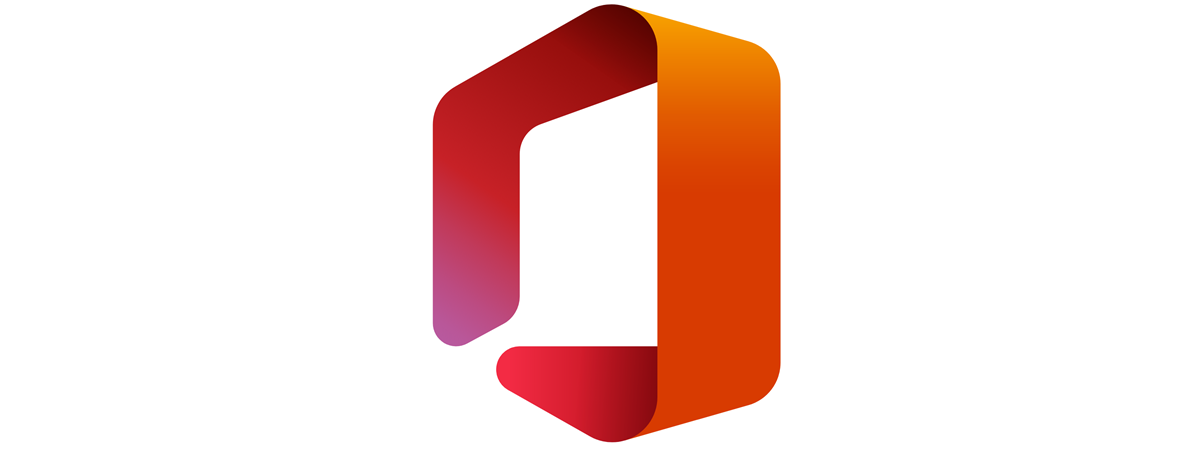
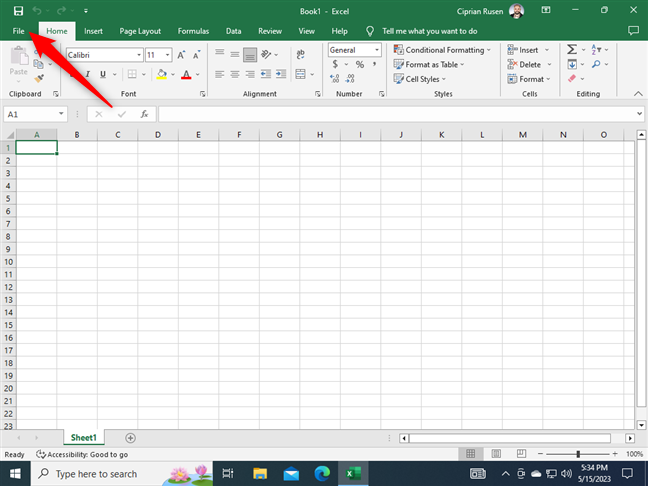
Clique ou toque em Arquivo
Um novo menu é aberto. À esquerda, vá para Conta. Em seguida, à direita, verifique a seção Informações do produto. Você deve ver algo como Office, Product Activated e Microsoft Office Professional Plus 2019. O número no final é a versão do produto que você está usando.

Vá para Conta e verifique a versão do Office
Se estiver usando uma assinatura, em vez de uma versão de varejo do Office, deve dizer algo como Produto de assinatura para… seguido de um endereço de e-mail e Microsoft 365.
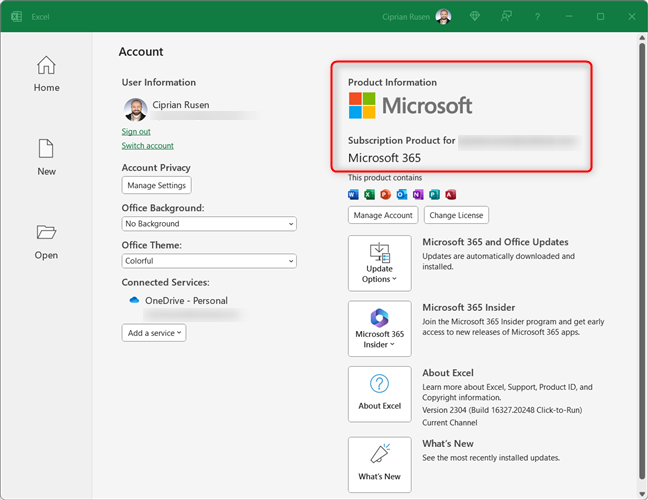
Como fica a versão do Microsoft 365
DICA: Deseja saber a versão do PowerPoint que está usando?
2. Como verificar a versão do Microsoft Office na janela Sobre
Você pode se perguntar qual versão do Word você possui ou qual versão do Office está usando. Abra o Word ou qualquer outro aplicativo que faça parte do Microsoft Office. Clique ou toque em Arquivo (ALT+F).
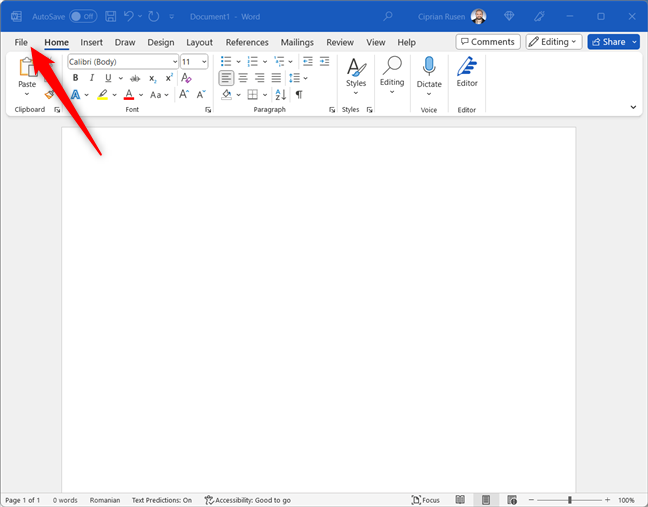
Abra o menu Arquivo
No menu que se abre, vá para Conta e procure Sobre… seguido do nome do aplicativo que você abriu. No meu caso, é sobre o Word. Para você, pode ser Sobre o Excel, Sobre o PowerPoint ou Sobre o Access. Finalmente, você vê o número da versão ao lado deste botão.

Vá para Conta > Sobre o Word
Clicar ou tocar no botão abre a janela Sobre do aplicativo que você está usando. Lá, você encontra a versão completa do produto, que inclui o número da compilação e se está usando uma versão de 64 ou 32 bits do Office.
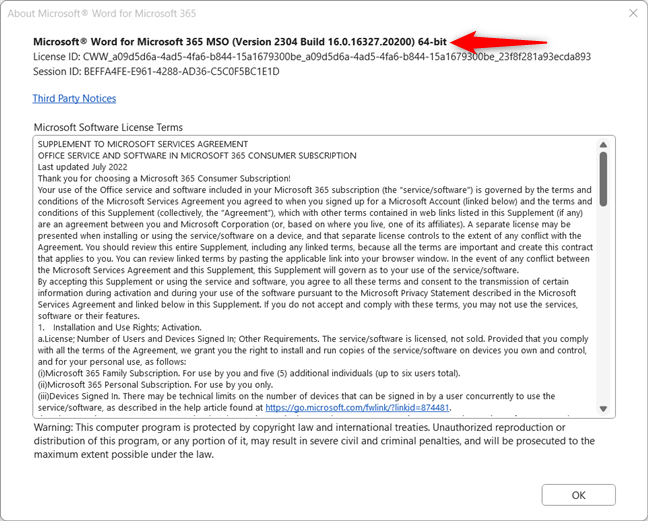
Veja a versão completa do produto para Microsoft Office
DICA: Se você trabalha regularmente com documentos do Office, também pode instalar o Microsoft Office no Android e no iPhone.
BÔNUS: Como encontrar o Sobre janela em versões realmente antigas do Microsoft Office
O sistema de menus apresentado anteriormente parece semelhante e funciona da mesma forma para todas as versões do Office desde 2016. No entanto, algumas pessoas podem ter versões do Office com uma década ou até mais antigas. Se o seu Microsoft Office não exibir os menus mostrados nas capturas de tela acima, provavelmente você está usando uma versão lançada antes de 2016.
Por exemplo, no Microsoft Office 2010, clique ou toque em Arquivo > Ajuda. À direita, você pode ver a seção Sobre, que lista a versão que você está usando.
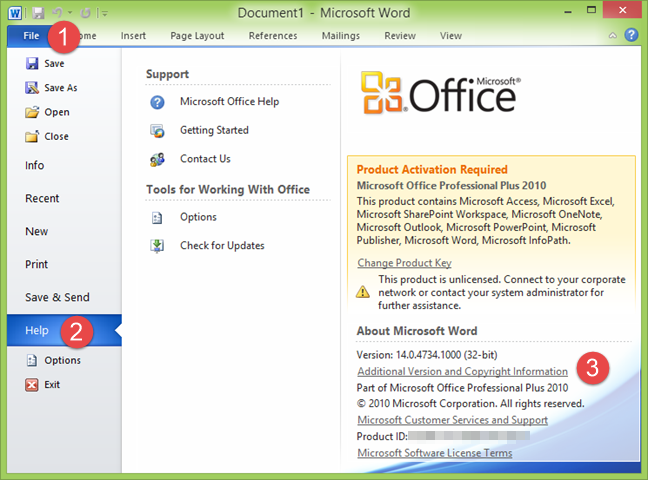
No Office 2010, vá para Arquivo > Ajuda
Se desejar informações mais detalhadas sobre sua versão do Microsoft Office, clique ou toque em Versão adicional e informações de direitos autorais. Você pode ver a janela Sobre, listando o número da versão completa.
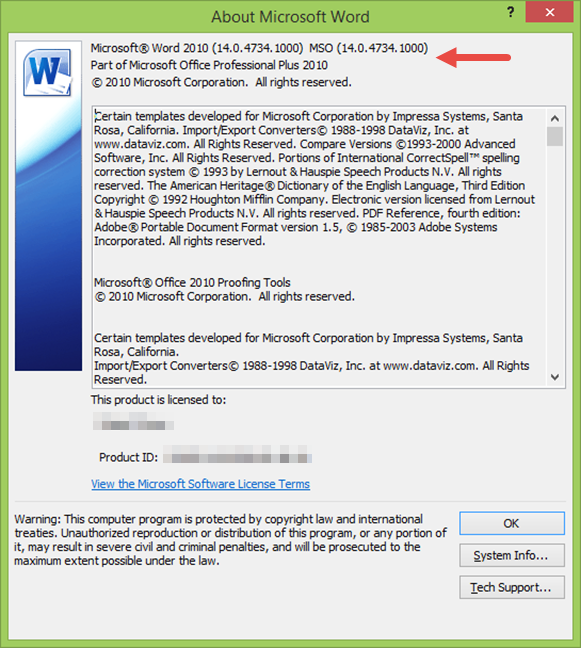
A versão do produto para Microsoft Office
Se a sua versão do Microsoft Office for ainda mais antiga e você não vir um menu Arquivo, mas um botão Office no canto superior esquerdo, clique nele. Em seguida, clique em Opções do Word, Opções do Excel ou Opções do PowerPoint, dependendo do aplicativo que você abriu.
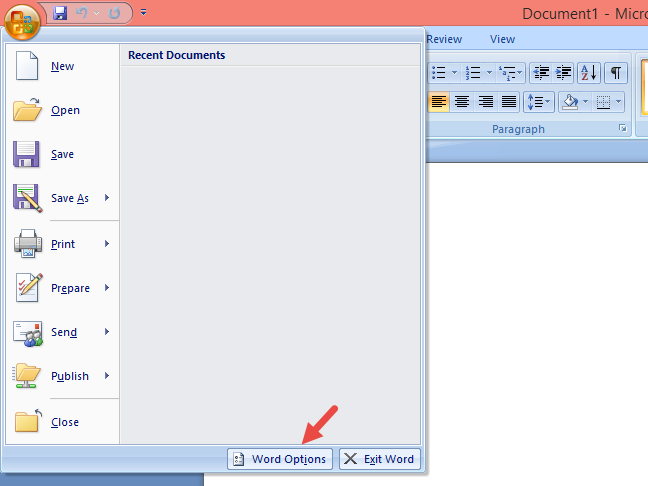
Clique no botão Office, seguido por Opções do Word
Selecione Recursos à esquerda e você verá a versão exata do Microsoft Office no painel direito, na seção sobre o Microsoft Office Word 2007.

Verifique a versão do produto no Office 2007
3. Qual versão do Office eu tenho? Como verificar no Painel de Controle
Não importa qual versão do Windows você está usando, você pode encontrar qual versão do Office está usando no Painel de Controle. Abra o Painel de Controle e vá para Programas > Programas e Recursos. Role a lista de programas instalados até encontrar o Microsoft Office. Selecione-o e você verá a versão principal no nome do aplicativo. Por exemplo, na captura de tela abaixo, estou usando o Microsoft Office Professional Plus 2021. No entanto, também tenho uma coluna Versão listando o número completo da versão à direita. A mesma informação é mostrada na parte inferior da janela do Painel de Controle, conforme destacado abaixo.

Veja a versão do Microsoft Office em Programas e Recursos
DICA: Você é fã do Modo Escuro e você o usa em todos os seus computadores e dispositivos? Veja como habilitar o Modo Escuro no Microsoft Office.
4. Como verificar a versão do Office em Configurações
Se você estiver usando o Windows 11, abra Configurações (Windows + I). Na coluna da esquerda, escolha Aplicativos e clique ou toque em Aplicativos instalados no lado direito.
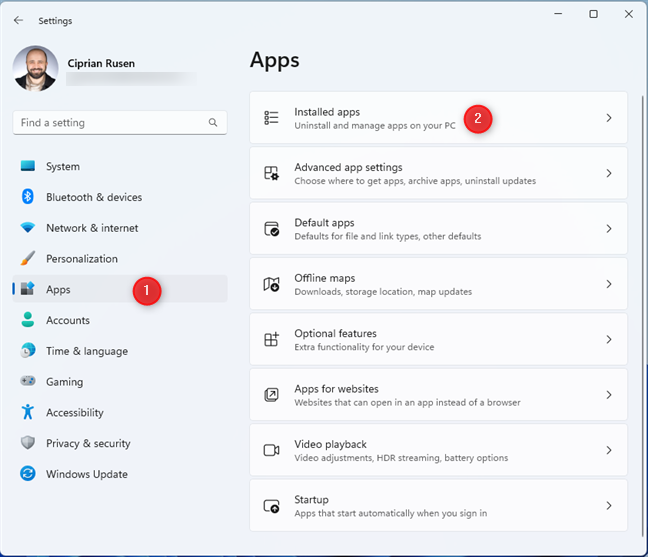
Nas Configurações do Windows 11, vá para Aplicativos > Aplicativos instalados
Role a lista de aplicativos instalados até ver Microsoft 365 ou Microsoft Office. A versão do produto é mostrada abaixo do nome do aplicativo.
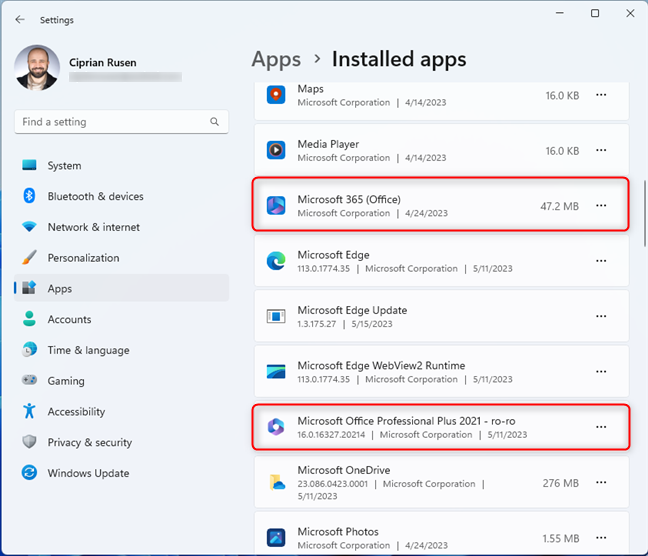
Verifique a versão do Microsoft Office
IMPORTANTE: você também pode ver um aplicativo chamado Microsoft 365 (Office). Esta é a nova versão do aplicativo Office gratuito, pré-instalado em todos os computadores Windows 10 e Windows 11. No entanto, você não pode ver uma versão para este aplicativo porque ele não está instalado como parte do pacote do Office, mas como um aplicativo do Windows, por meio da Microsoft Store.
Se você estiver usando o Windows 10, abra Configurações (Windows + I) e vá para Aplicativos.
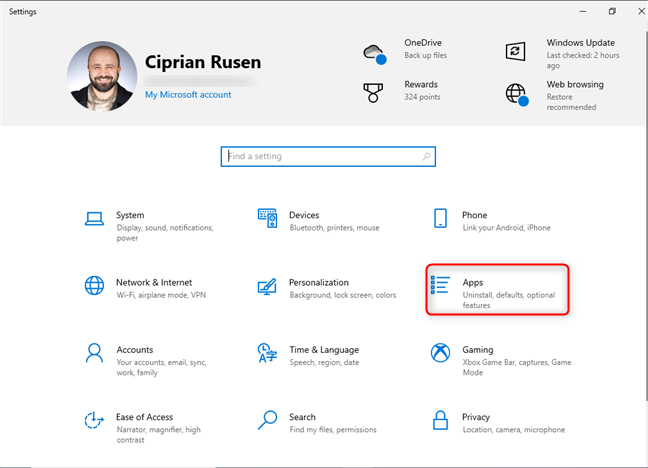
Nas configurações do Windows 10, vá para Aplicativos
À direita, você vê a lista de aplicativos e recursos. Role para baixo até encontrar Microsoft 365 ou Microsoft Office. Clique ou toque nele; a versão é exibida sob o nome do aplicativo, conforme mostrado na captura de tela abaixo.

Encontre o Microsoft Office em Aplicativos e recursos
NOTA: Uma desvantagem desse método é que ele não mostra se você está usando uma versão de 64 ou 32 bits do Microsoft Office. Além disso, você pode confundir o aplicativo Microsoft 365 (Office) com o serviço de assinatura do Microsoft 365. No entanto, eles não são os mesmos.
5. Como verificar a versão do Microsoft Office usando WINWORD.EXE
Você também pode usar qualquer um dos executáveis para aplicativos do Office para encontrar sua versão. Por exemplo, o Word usa WINWORD.EXE, o Excel usa EXCEL.EXE. Para acessar o arquivo executável do Word, primeiro abra o File Explorer. Em seguida, navegue até a unidade C: no seu computador e abra a pasta Arquivos de Programas. Em seguida, abra a pasta Microsoft Office, acesse a pasta raiz e, em seguida, uma pasta chamada Office, seguida de um número de versão. WINWORD.EXE deve estar lá. Por exemplo, no meu computador, este arquivo foi encontrado acessando este caminho:
C:\Arquivos de Programas\Microsoft Office\root\Office16
Clique com o botão direito do mouse ou pressione e segure para o arquivo WINWORD.EXE e escolha Propriedades.

Clique com o botão direito do mouse e escolha Propriedades
Na janela Propriedades do arquivo, vá em Detalhes e procure a versão do Produto. Este campo informa a versão exata do Office que você está usando.
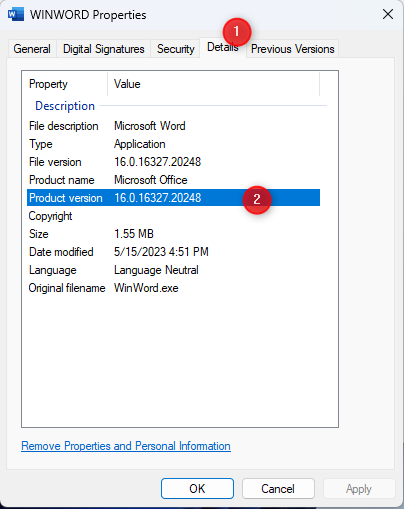
Verifique a versão do produto na guia Detalhes
6. Como verificar a versão do Microsoft Office usando CMD, PowerShell ou Terminal do Windows
Se você preferir uma interface de linha de comando, abra o Prompt de Comando, inicie o PowerShell ou o Terminal do Windows. Em seguida, copie e cole o seguinte comando e pressione a tecla Enter para executá-lo:
reg query”HKEY_CLASSES_ROOT\Word.Application\CurVer”
Veja a saída exibida. Deve ser algo semelhante a isto:

Verifique a versão do Office no Windows Terminal
O número que vem depois de Word.Application informa a versão do Microsoft Office que você está usando:
16.0 significa Microsoft Office 2016, Microsoft Office 2019, Microsoft Office 2021 ou uma assinatura do Microsoft 365 que dá acesso aos aplicativos mais recentes do Office 15.0 significa que você tem o Microsoft Office 2013 14.0 é a versão usada para o Microsoft Office 2010 12.0 significa que você tem o Microsoft Office 2007 11.0 é para o incrivelmente datado Microsoft Office 2003
Não havia versão 13.0 por medo do número 13. 🙂 Quem diria que a Microsoft era uma empresa supersticiosa? Outro problema é que as versões do Office posteriores a 2016 não são mais diferenciadas por um número de versão diferente no Registro do Windows, o que torna esse método menos útil porque não revela a versão completa que você está usando.
DICA: se você tiver uma versão mais antiga do Microsoft Office e quiser uma atualização, veja como baixar a versão mais recente do Microsoft Office em um PC com Windows.
Qual versão do Microsoft Office você usa ?
Estas são todas as maneiras de verificar a versão do Office que você está usando em seu computador com Windows 10 ou Windows 11. Experimente-os para ver qual deles funciona melhor para você e fornece as informações necessárias. E se você conhece outros métodos, não hesite em compartilhá-los em um comentário. Vamos examiná-los e atualizar este guia para ajudar mais usuários.